Supprimer Critical Firefox Update virus (Instructions libre) - Juil 2019 mise à jour
Guide de suppression de virus Critical Firefox Update
Quel est Le Virus « Critical Firefox Update »?
Critical Firefox Update est une Arnaque Utilisée pour Propager le Cheval de Troie Kovter
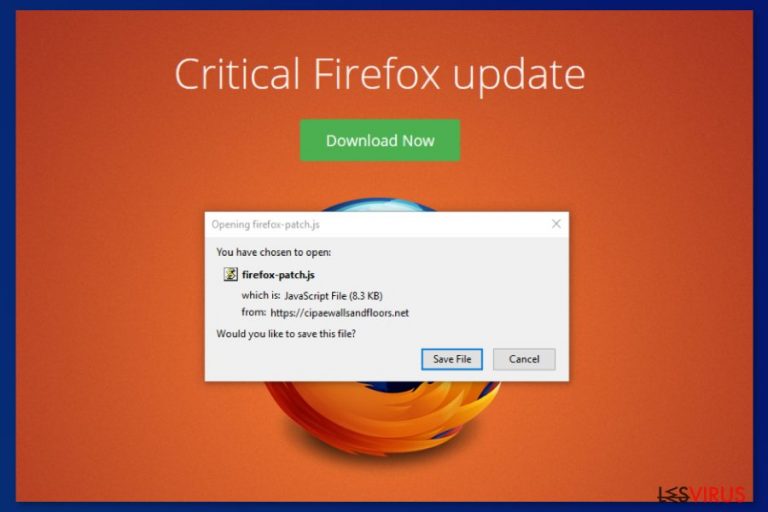
Critical Firefox Update, comme Urgent Firefox Update, est une fausse alerte qui s'affiche généralement à l'écran lorsque les utilisateurs visitent des sites Web pour adultes. La fausse mise à jour est fournie par les compromises annonces de Traffic Junky propageant le dangereux cheval de Troie Kovter.C. Ce virus est l'un des principaux composants de l'immense campagne de publicité mensongère créée par le groupe KovCoreG. Les criminels ont sont derrière un réseau publicitaire Traffic Junky qui place des annonces sur le site Web Pornhub. Selon les recherches de Proofpoint, la campagne aurait été opérationnelle pendant des années. L'ensemble de la campagne de publicité trompeuse est également connu sous le nom de virus Firefox qui vise les navigateurs Web Firefox, Chrome, Explorer et Microsoft Edge. Alors que les utilisateurs de Mozilla Firefox ont été interrompus par le virus Critical Firefox Update, les utilisateurs de Chrome ont eu affaire à Critical Chrome Update et à la mise à jour d'Adobe Flash Player.
| Nom | Critical Firefox Update |
|---|---|
| Type | Malware/escroquerie/adware/fausse alerte |
| Famille | virus Firefox |
| Utilisé pour Propager | Kovter.C.Trojan |
| Escroqueries Similaires | |
| Symptômes | de fausses alertes sur vos principaux programmes, redirection vers de faux sites Web de mise à jour |
| Propagation | publicités trompeuses, groupement de logiciels |
| Préjudice | Associé à un cheval de Troie collecteur de données, installe des logiciels douteux |
| Élimination | Utilisez FortectIntego pour savoir si l'appareil est endommagé par un virus et supprimez le virus critique Firefox Update avec l'anti-malware de votre choix. |
Les fausses alertes concernant la mise à jour nécessaire de Firefox ont gêné des millions d'utilisateurs d'ordinateurs au Royaume-Uni, aux États-Unis, au Canada et en Australie. Les victimes de la Critical Firefox Update ont été redirigées vers un faux site Web de mise à jour dès qu'elles ont visité une adresse Web pour adultes.
Plus tard, le faux site Web de mise à jour Firefox inclut un bouton de téléchargement qui fournit le fichier firefox-patch.js qui n'a rien à voir avec la mise à jour du navigateur. Ce fichier javascript appartient au cheval de Troie Kovter et l'exécute sur le système. Ce virus critique de Firefox Update peut également injecter du code malveillant dans divers processus du système Windows, modifier le registre et exécuter des commandes PowerShell.
Le programme malveillant peut également permettre aux cybercriminels de lancer des activités de fraude par clic ou d'installer d'autres programmes malveillants sur le poste. De plus, si la fenêtre pop-up Critical Firefox Update fait apparaître le cheval de Troie dans votre système, le malware est censé donner accès à distance aux développeurs et permettre à l'escroc d'effectuer des activités malveillantes, d'injecter des exécutables infectés et autres types de malware.
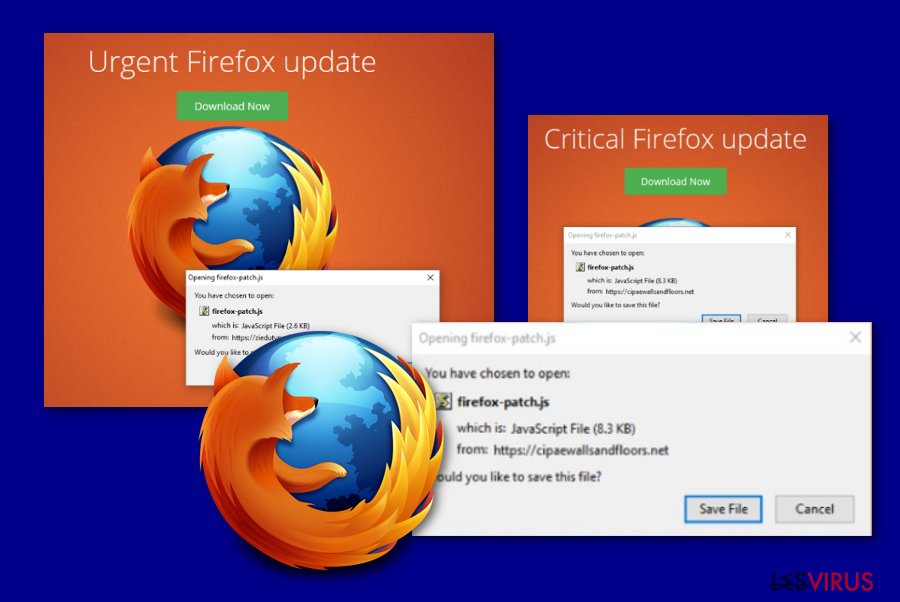
Même si cette campagne de publicité mensongère a cessé, il est conseillé aux utilisateurs de rester vigilants et d'éviter de télécharger de fausses mises à jour. Les mauvais acteurs découvrent de plus en plus de façons de tromper les utilisateurs via de fausses mises à jour et ce type d'activité ne semble pas s'arrêter dans un avenir proche. Cependant, si vous pensez avoir installé Critical Firefox Update, vous devez lancer une analyse intégrale du système à l'aide de FortectIntego ou un autre logiciel de sécurité pour voir s'il y a des logiciels malveillants sur le système.
Certains fichiers liés aux chevaux de Troie peuvent être détectés par votre antivirus, vous devez donc supprimer Critical Firefox Update avec l'anti-malware de votre choix. Cette méthode d'élimination des virus améliore également les performances de votre appareil puisqu'elle analyse le système de façon minutieuse. Sachez que si vous ne vous débarrassez pas de la menace cybernétique dès que possible, vous risquez d'avoir à faire face à de graves dommages au système, à une charge de travail importante subie par votre processeur et à d'autres pertes que nous avons déjà mentionnées (vol d'argent et de données).
La suppression automatique de Critical Firefox Update est nécessaire car vous devez éliminer tous les composants malveillants du système, y compris le cheval de Troie Kovter.C qui pourrait être responsable du vol d'informations sensibles ou de l'installation d'autres logiciels malveillants sur votre poste. Le vol de données personnelles et de diverses données bancaires peut être lié à des pertes monétaires ou des criminels peuvent décider de vendre les informations collectées vous appartenant sur le dark Web.
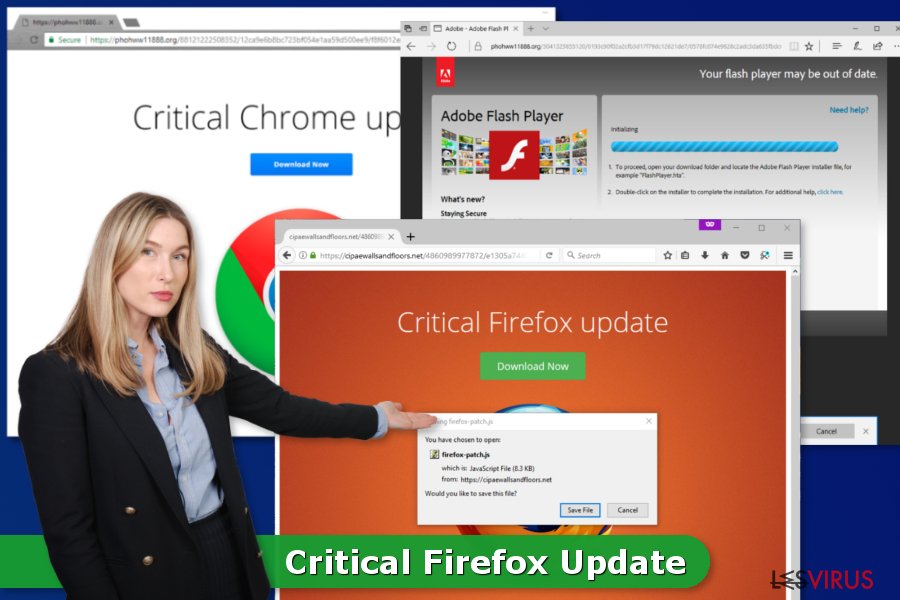
De plus, Critical Firefox Update a une version très similaire, connue sous le nom de Urgent Firefox Update. Ce message suspect est presque exactement le même que le précédent. Il prétend que Firefox a besoin d'être mis à jour en toute urgence et affiche une petite fenêtre avec le même fichier firefox-patch dont l'installation est recommandée avec des intentions malicieuses.
De plus, la fenêtre Urgent Firefox Update annonce que ces informations proviennent de faedijapanesepod101.net, eehacitysocialising.net ou d'autres sites malveillants similaires. Notez qu'aucune mise à jour fiable ou message d'avertissement ne vous sera fourni via de telles sources méconnaissables, vous devez donc fermer la fenêtre de la fausse mise à jour avant que des pirates ne parviennent à vous piéger et à injecter des logiciels malveillants dans votre système.
Les publicités Trompeuses Déclenchent des Téléchargements Risqués de Logiciels
Divers logiciels malveillants se propagent sous la forme d'une fenêtre pop-up qui prétend être une mise à jour légitime du navigateur. Le cheval de Troie peut être installé sur le système dès qu'un utilisateur clique sur le bouton « Télécharger » et permet le téléchargement du fichier Javascript malveillant. Par conséquent, il est conseillé aux utilisateurs d'être prudents avec les alertes de mise à jour. Avant d'accepter d'installer un contenu à partir du Web, vous devez vous assurer qu'il est réellement fiable.
Même si cette campagne de publicité trompeuse est déjà arrêtée, des cyber-menaces similaires peuvent être installées sur votre système de cette façon. Lorsque vous naviguez sur Internet, vous pouvez remarquer divers logiciels qui font la promotion de publicités ou de mises à jour d'alertes qui peuvent également être capables de propager des programmes malveillants. Gardez à l'esprit que les mises à jour légitimes du logiciel n'apparaissent pas dans de nouveaux onglets du navigateur. Habituellement, ils arrivent sous la forme d'une fenêtre du programme.
Cependant, vous devez toujours vérifier les mises à jour disponibles sur le site Web de l'éditeur pour éviter de commettre des erreurs fatales. N'oubliez pas de vous procurer votre logiciel auprès de sources réputées afin d'éviter d'obtenir des programmes ou des outils supplémentaires qui pourraient affecter les performances ou la sécurité de votre appareil. De plus, assurez-vous d'effectuer toutes les mises à jour recommandées, sinon vos programmes pourraient commencer à planter et devenir vulnérables aux infections.
Mettre Fin au Virus « Critical Firefox Update » et au Cheval de Troie Kovter
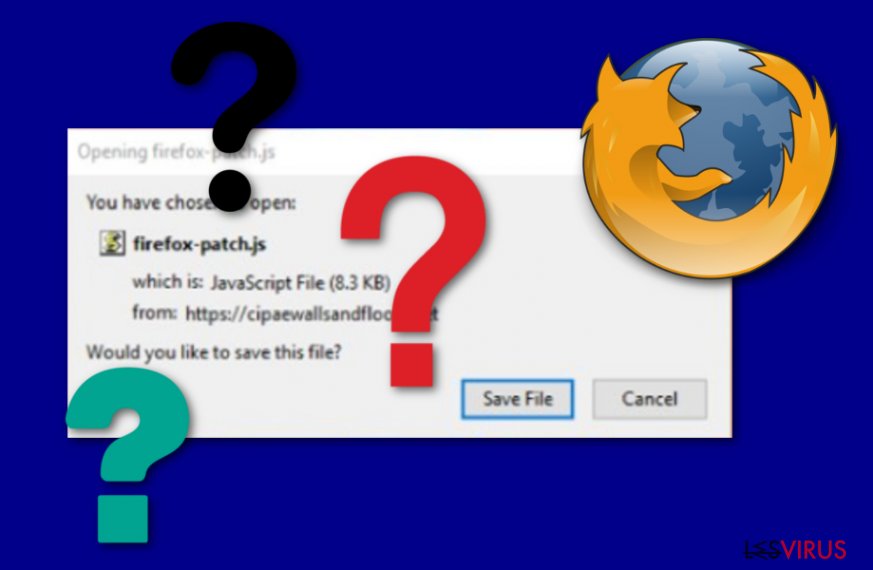
Si vous avez téléchargé un fichier malveillant qui vous a été offert par cette escroquerie, vous devez lancer une analyse intégrale du système avec un anti-malware réputé pour supprimer le virus Critical Firefox Update et le malware Kovter de votre poste. Nous vous recommandons vivement d'analyser le système avec l'outil de sécurité de votre choix. Vous pouvez utiliser FortectIntego ou SpyHunter 5Combo Cleaner, Malwarebytes pour la réparation du système parce qu'il y a une chance que le cheval de Troie ait effectué des changements imperceptibles sur votre système.
Il est important de compléter rapidement la tâche d'élimination du virus, car le cheval de Troie pourrait voler des informations sensibles tels que vos données bancaires. Si vous n'avez pas confiance en vos compétences informatiques, essayez la suppression automatique de Critical Firefox Update. Cependant, vous pouvez également suivre les instructions ci-dessous. Ils vous montreront comment désactiver le virus en premier. Il est important d'arrêter les activités malveillantes, sinon vous risquez de rencontrer des difficultés lors du processus d'élimination des cyber-menaces.
Guide de suppression manuel de virus Critical Firefox Update
Rançongiciel : Suppression manuelle des rançongiciels en Mode sans échec
Suivez ces étapes pour désactiver Critical Firefox Update Update et lancer la suppression automatique :
Important! →
Le guide de suppression manuelle risque de se révéler trop compliqué pour les utilisateurs ordinaires d'ordinateurs. Une connaissance avancée en informatique est nécessaire pour l'exécuter correctement (si des fichiers vitaux du système sont supprimés ou endommagés, cela pourrait compromettre complètement Windows), et cela pourrait également prendre des heures. C'est pourquoi nous vous conseillons fortement d'utiliser plutôt la méthode automatique fournie ci-dessus.
Étape 1. Accéder au Mode sans échec avec la mise en réseau
La suppression manuelle des logiciels malveillants doit être effectuée de préférence dans le cadre du Mode sans échec.
Windows 7 / Vista / XP
- Cliquez sur Démarrer > Arrêter > Redémarrer > OK.
- Lorsque votre ordinateur est actif, commencez à appuyer sur la touche F8 (si cela ne fonctionne pas, essayez F2, F12, Suppr, etc. – tout dépend du modèle de votre carte mère) plusieurs fois jusqu'à ce que la fenêtre Options avancées de démarrage s'affiche.
- Sélectionnez le Mode sans échec avec mise en réseau dans la liste.

Windows 10 / Windows 8
- Faites un clic droit sur le bouton Démarrer et sélectionnez Paramètres

- Faites défiler vers le bas pour choisir Mise à jour et sécurité.

- Sur le côté gauche de la fenêtre, choisissez Récupération.
- Faites maintenant défiler vers le bas pour trouver la section Démarrage avancé.
- Cliquez à présent sur Redémarrer.

- Sélectionnez Résolution des problèmes

- Allez à la section Options avancées.

- Sélectionnez Paramètres de démarrage.

- Cliquez sur Redémarrer.
- Appuyez maintenant sur 5 ou cliquez sur 5) Activer le Mode sans échec avec la mise en réseau..

Étape 2. Mettre fin aux processus suspects
Le Gestionnaire de tâches Windows est un outil pratique qui montre tous les processus en cours d'exécution en arrière-plan. Si un logiciel malveillant exécute un processus, vous devez l'arrêter :
- Appuyez sur Ctrl + Maj + Échap sur votre clavier pour ouvrir le Gestionnaire des tâches de Windows.
- Cliquez sur Plus de détails.

- Faites défiler vers le bas jusqu'à la section Processus en arrière-plan, et recherchez tout ce qui est suspect.
- Faites un clic droit et sélectionnez Ouvrir l'emplacement du fichier.

- Retournez au processus, faites un clic droit et choisissez Fin de la tâche.

- Supprimez le contenu du dossier malveillant.
Étape 3. Vérifier le Démarrage du programme
- Appuyez sur Ctrl + Maj + Échap sur votre clavier pour ouvrir le Gestionnaire des tâches de Windows.
- Allez à l'onglet Démarrage.
- Faites un clic droit sur le programme suspect et choisissez Désactiver.

Étape 4. Supprimer les fichiers de virus
Les fichiers liés aux logiciels malveillants peuvent être trouvés à différents endroits de votre ordinateur. Voici des instructions qui pourraient vous aider à les repérer :
- Tapez Nettoyage de disque dans la barre de recherche Windows et appuyez sur Entrée.

- Sélectionnez le lecteur que vous souhaitez nettoyer (C : est votre lecteur principal par défaut, il est probablement celui qui contient les fichiers malveillants).
- Faites défiler la liste des Fichiers à supprimer et sélectionnez ce qui suit :
Temporary Internet Files
Downloads
Recycle Bin
Temporary files - Choisissez Nettoyer les fichiers système

- Vous pouvez également rechercher d'autres fichiers malveillants cachés dans les dossiers suivants (tapez ces entrées dans la barre de recherche Windows et appuyez sur Entrée) :
%AppData%
%LocalAppData%
%ProgramData%
%WinDir%
Une fois que vous avez terminé, redémarrez le PC en mode normal.
Supprimer Critical Firefox Update à l'aide de System Restore
Cette méthode peut également aider à lancer des utilitaires de sécurité et à supprimer les virus critiques de Firefox Update ainsi que le cheval de Troie Kovter :
-
Étape 1: Redémarrer votre ordinateur pour Safe Mode with Command Prompt
Windows 7 / Vista / XP- Cliquez sur Start → Shutdown → Restart → OK.
- Lorsque votre ordinateur devient actif, commencez à appuyer sur F8 plusieurs fois jusqu'à ce que vous voyez la fenêtre Advanced Boot Options.
-
Sélectionnez Command Prompt à partir de la liste

Windows 10 / Windows 8- Appuyez sur le bouton Power à Windows'écran de connexion. Appuyez maintenant sur et maintenez Shift, qui est sur votre clavier, puis cliquez sur Restart..
- Maintenant, sélectionnez Troubleshoot → Advanced options → Startup Settings et enfin appuyez sur Restart.
-
Une fois votre ordinateur devient actif, sélectionnez Enable Safe Mode with Command Prompt dans Startup Settings fenêtre.

-
Étape 2: Restaurer vos paramètres et fichiers système
-
Une fois la fenêtre Command Prompt'affiche, saisissez cd restore et cliquez sur Enter.

-
Maintenant, tapez rstrui.exe et appuyez sur Enter de nouveau..

-
Lorsqu'une nouvelle fenêtre apparaît, cliquez sur Next et sélectionnez votre point de restauration qui est antérieure à l'infiltration de Critical Firefox Update. Après avoir fait cela, cliquez sur Next.


-
Maintenant, cliquez sur Yes pour lancer la restauration du système.

-
Une fois la fenêtre Command Prompt'affiche, saisissez cd restore et cliquez sur Enter.
Enfin, vous devriez toujours penser à la protection de crypto-ransomwares. Afin de protéger votre ordinateur de Critical Firefox Update et autres ransomwares, utiliser un anti-spyware de bonne réputation, telles que FortectIntego, SpyHunter 5Combo Cleaner ou de Malwarebytes
Recommandé pour vous
Optez pour un bon navigateur web et améliorez votre sécurité grâce à un outil VPN
L'espionnage en ligne a connu ces dernières années une forte montée en puissance et les gens se montrent de plus en plus intéressés par les moyens de protéger leur vie privée en ligne. Le choix du navigateur le plus sûr et le plus confidentiel est l'un des moyens les plus simples afin de renforcer la sécurité.
Toutefois, il est possible de renforcer la protection et de créer une pratique de navigation totalement anonyme à l'aide du VPN Private Internet Access. Ce logiciel réachemine le trafic à travers différents serveurs, dissimulant ainsi votre adresse IP et votre géolocalisation. Grâce à la combinaison d'un navigateur web sécurisé et d'un VPN d'accès privé à Internet, vous pourrez naviguer sur Internet sans avoir le sentiment d'être espionné ou ciblé par des criminels.
Sauvegarder les fichiers pour une utilisation ultérieure, en cas d'attaque par un malware
Les problèmes de logiciels générés par des logiciels malveillants ou la perte directe de données due au cryptage peuvent entraîner des problèmes avec votre appareil voire des dommages permanents. Lorsque vous disposez de sauvegardes adéquates et à jour, vous pouvez facilement récupérer après un tel incident et reprendre le travail.
Il est crucial de créer des mises à jour de vos sauvegardes après toute modification sur l'appareil, afin de pouvoir revenir au point sur lequel vous travailliez lorsque des logiciels malveillants ont modifié quoi que ce soit ou que des problèmes avec l'appareil ont entraîné une corruption des données ou des performances.
Lorsque vous disposez de la version précédente de chaque document ou projet important, vous évitez ainsi toute frustration et toute panne. Cela s'avère pratique lorsque des logiciels malveillants surgissent de nulle part. Utilisez Data Recovery Pro pour la restauration du système.







